【11:WordPressのインストール】
| WordPressをインストールするには、MySQLを起動する必要があります。 MySQL起動方法は01) MySQLを参照ください。 |
| ■WordPressのインストール |
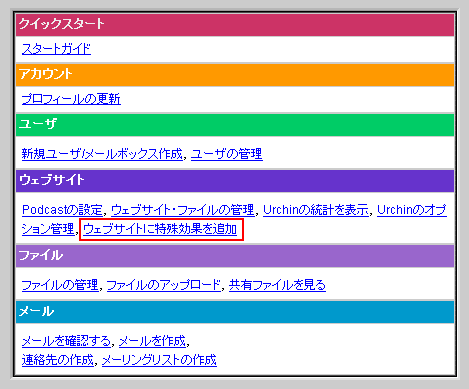 |
| コントロールパネルのウェブサイトにある「ウェブサイトに特殊効果を追加」をクリックします。 |
 |
| 追加機能の「各種CGI」の画面になります。 この画面下の「Wordpress」に進みます。 |
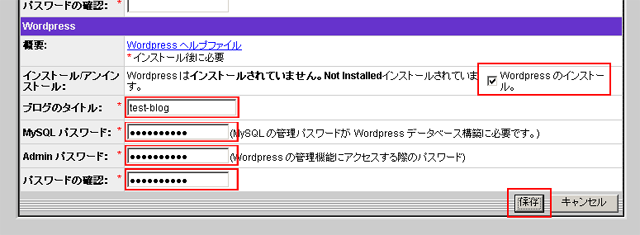 |
| 「インストール/アンインストール:」の「Wordpressのインストール。」にチェックをいれます。 次に「ブログのタイトル:」には、お好きなブログの題名を入れてください。 「MySQLパスワード:」には、現在使用中のMySQLのパスワードを入力してください。 「Adminパスワード:」には、ブログの管理に使用するパスワードを入力してください。 「パスワードの確認:」には、もう一度同じパスワードを入力してください。 上記の項目の入力後「保存」ボタンをクリックします。 保存後Wordpressのインストールが完了します。 |
| ■ブログを閲覧する |
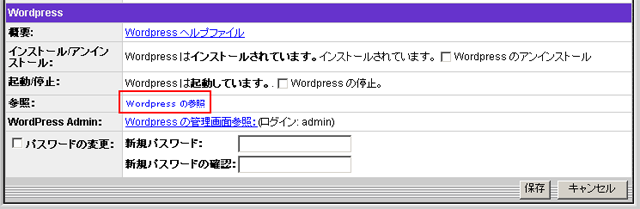 |
| ブログの内容を確認することができます。 確認方法は以下の手順です。 まず「Worddpress の参照」をクリックします。 |
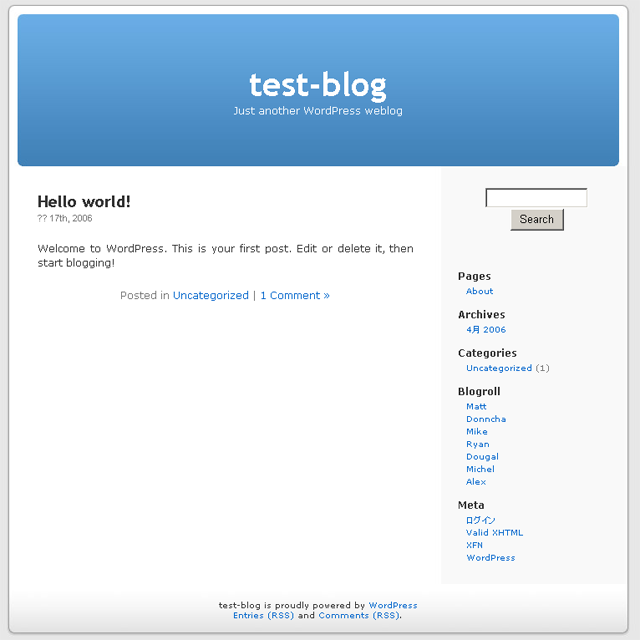 |
| この様にブログ画面が表示されます。 |
| ■ブログを管理する |
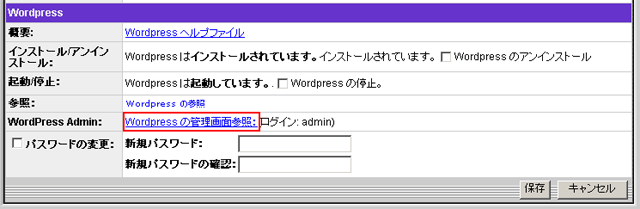 |
| 管理者ではブログの編集及び管理することができます。 編集及び管理方法は以下の手順です。 まずWordpressの中の「Wordpressの管理画面参照:」をクリックします。 |
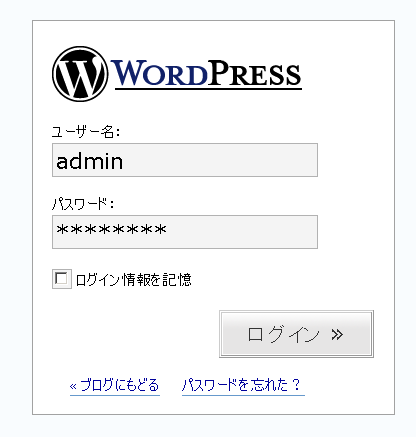 |
| ログイン画面が表示されますのでユーザ名とパスワードを入力します。 ユーザー名:admin パスワード:インストール時に入力した「Adminパスワード:」を入力してください。 入力後「ログイン」をクリックします。 |
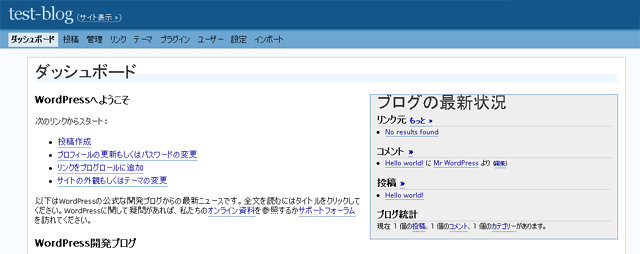 |
| ログイン後ブログの管理画面が表示されます。 |
| Wordpressに関する詳細情報に関しては下記サイトをご覧ください。 |
| Wordpress Japan |